参考:
1.https://www.cnblogs.com/nieqibest/p/9846655.html
2.https://www.runoob.com/docker/centos-docker-install.html
CentOS Docker 安装
Docker支持以下的CentOS版本:
- CentOS 7 (64-bit)
- CentOS 6.5 (64-bit) 或更高的版本
前提条件
目前,CentOS 仅发行版本中的内核支持 Docker。
Docker 运行在 CentOS 7 上,要求系统为64位、系统内核版本为 3.10 以上。
Docker 运行在 CentOS-6.5 或更高的版本的 CentOS 上,要求系统为64位、系统内核版本为 2.6.32-431 或者更高版本。
使用 yum 安装(CentOS 7下)
Docker 要求 CentOS 系统的内核版本高于 3.10 ,查看本页面的前提条件来验证你的CentOS 版本是否支持 Docker 。
通过 uname -r 命令查看你当前的内核版本
[root@runoob ~]# uname -r

安装 Docker
从 2017 年 3 月开始 docker 在原来的基础上分为两个分支版本: Docker CE 和 Docker EE。
Docker CE 即社区免费版,Docker EE 即企业版,强调安全,但需付费使用。
本文介绍 Docker CE 的安装使用。
移除旧的版本:
$ sudo yum remove docker docker-client docker-client-latest docker-common docker-latest docker-latest-logrotate docker-logrotate docker-selinux docker-engine-selinux docker-engine
安装一些必要的系统工具:
sudo yum install -y yum-utils device-mapper-persistent-data lvm2
添加软件源信息:
sudo yum-config-manager --add-repo http://mirrors.aliyun.com/docker-ce/linux/centos/docker-ce.repo
更新 yum 缓存:
sudo yum makecache fast
安装 Docker-ce:
sudo yum -y install docker-ce
启动 Docker 后台服务
sudo systemctl start docker
测试运行 hello-world
[root@runoob ~]# docker run hello-world
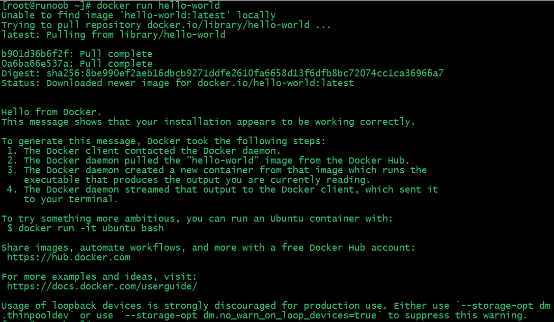
由于本地没有hello-world这个镜像,所以会下载一个hello-world的镜像,并在容器内运行。
使用脚本安装 Docker
1、使用 sudo 或 root 权限登录 Centos。
2、确保 yum 包更新到最新。
$ sudo yum update
3、执行 Docker 安装脚本。
$ curl -fsSL https://get.docker.com -o get-docker.sh $ sudo sh get-docker.sh
执行这个脚本会添加 docker.repo 源并安装 Docker。
4、启动 Docker 进程。
sudo systemctl start docker
5、验证 docker 是否安装成功并在容器中执行一个测试的镜像。
$ sudo docker run hello-world docker ps
到此,Docker 在 CentOS 系统的安装完成。
镜像加速
鉴于国内网络问题,后续拉取 Docker 镜像十分缓慢,我们可以需要配置加速器来解决,我使用的是网易的镜像地址:http://hub-mirror.c.163.com。
新版的 Docker 使用 /etc/docker/daemon.json(Linux) 或者 %programdata%dockerconfigdaemon.json(Windows) 来配置 Daemon。
请在该配置文件中加入(没有该文件的话,请先建一个):
https://cr.console.aliyun.com/cn-hangzhou/instances/mirrors
sudo mkdir -p /etc/docker sudo tee /etc/docker/daemon.json <<-'EOF' { "registry-mirrors": ["https://xxx.mirror.aliyuncs.com"] } EOF sudo systemctl daemon-reload sudo systemctl restart docker
删除 Docker CE
执行以下命令来删除 Docker CE:
$ sudo yum remove docker-ce
$ sudo rm -rf /var/lib/docker
CentOS Docker-Compose 安装
简单介绍
Docker Compose 是一个用来定义和运行复杂应用的 Docker 工具。
使用 Docker Compose 不再需要使用 shell 脚本来启动容器。(通过 docker-compose.yml 配置)
安装
可以通过修改 URL 中的版本,自定义您需要的版本。
- Github源
sudo curl -L https://github.com/docker/compose/releases/download/1.22.0/docker-compose-`uname -s`-`uname -m` -o /usr/local/bin/docker-compose
sudo chmod +x /usr/local/bin/docker-compose- Daocloud镜像
curl -L https://get.daocloud.io/docker/compose/releases/download/1.22.0/docker-compose-`uname -s`-`uname -m` > /usr/local/bin/docker-compose
chmod +x /usr/local/bin/docker-compose卸载
sudo rm /usr/local/bin/docker-compose基础命令
需要在 docker-compose.yml 所在文件夹中执行命令
使用 docker-compose 部署项目的简单步骤
- 停止现有 docker-compose 中的容器:
docker-compose down - 重新拉取镜像:
docker-compose pull - 后台启动 docker-compose 中的容器:
docker-compose up -d
通过 docker-compose.yml 部署应用
我将上面所创建的镜像推送到了阿里云,在此使用它
1.新建 docker-compose.yml 文件
通过以下配置,在运行后可以创建两个站点(只为演示)
version: "3"
services:
web1:
image: registry.cn-hangzhou.aliyuncs.com/yimo_public/docker-nginx-test:latest
ports:
- "4466:80"
web2:
image: registry.cn-hangzhou.aliyuncs.com/yimo_public/docker-nginx-test:latest
ports:
- "4477:80"此处只是简单演示写法,说明 docker-compose 的方便
2.构建完成,后台运行镜像
docker-compose up -d运行后就可以使用 ip+port 访问这两个站点了
3.镜像更新重新部署
docker-compose down
docker-compose pull
docker-compose up -d